Ar jums kartais neatsiranda niežėjimo rašytinešiojamąjį kompiuterį ranka užuot rašę? Kreipkitės į seną skrybėlę, tačiau klaviatūra kartais gali jaustis taip gerai, „sintetinė“, nes trūksta geresnio žodžio. Na, aš buvau gydytis šiandien. Greitai naršydamas internete, radau žavią mažąją Jutiklinės planšetės rašysena programa, leidžianti konvertuoti nešiojamojo kompiuterio jutiklinę dalį į rašysenos atpažinimo įrenginį.
Taikomoji programa yra nešiojama, todėl jums jos nereikės įdiegti į savo kompiuterį. Tiesiog išpakuokite jo archyvą ir paleiskite jį tiesiai iš išskleisto aplanko. Paleidę programą, pastebėsite:maža balta nešiojamojo kompiuterio piktograma įtraukia save į užduočių juostos sistemos dėklą. Du kartus paspauskite kairįjį klavišą arba paspauskite Ctrl + Win + N, ir gausite šį tvarkingą ekraną.
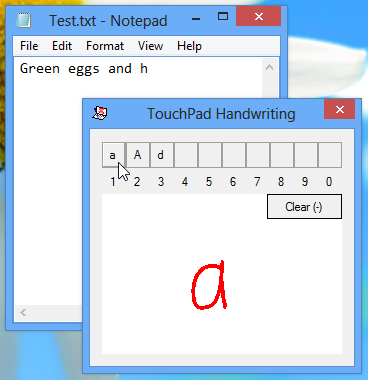
Rašymo sritis maždaug atitinka jūsųnešiojamojo kompiuterio jutiklinės dalies paviršiaus plotas. Nėra žymeklio, kuriuo būtų galima nukreipti pirštą. Atsekite raidę ant padėklo ir pamatykite, kad ji atrodo kaip tekstas. Galite įvesti didžiąsias raidės ir kitų panašių simbolių alternatyvas spustelėdami vieną iš aštuonių aukščiau esančių mygtukų arba paspausdami atitinkamus skaičius klaviatūroje. Jei, pavyzdžiui, aukščiau esančiame bandyme norėjau „d“, o ne „a“, spustelėčiau „d“ arba paspauskite klaviatūros mygtuką „3“. Norėdami išvalyti rašymo sritį, paspauskite mygtuką „-“ arba spustelėkite mygtuką „Išvalyti“. Aišku, nėra jokio vietos gesto, todėl tam turėsite naudoti tarpo juostą.
Programa yra lietimui ir eikite; ką greitai parašeirodomas kaip tekstas, jo nereikia „įvesti“. Iš nustatymų galite išjungti automatinio įterpimo funkciją, nors rašymas bus lėtas ir sudėtingas. Man labiau patinka laiko uždelsimo funkcija; tai leidžia man atitikti greitį, su kuriuo noriu dirbti.
Jei norite pridėti delsą prie įvesties ir pakeisti kitas nuostatas, dešiniuoju pelės mygtuku spustelėkite programos sistemos dėklo piktogramą ir pasirinkite „Nustatymai“. Iš programos galite išeiti ir iš čia.
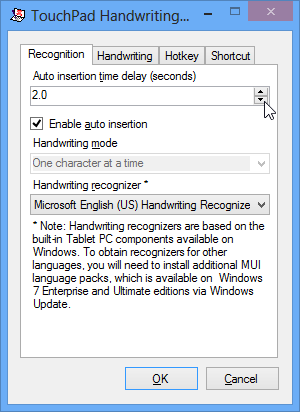
Didžiausias, galbūt mirtinas „TouchPad“ rašysenos rašymastrūkumas yra tas, kad jūs negalite parašyti daugiau nei vieno simbolio vienu metu, net jei jutiklinėje planšetėje yra pakankamai vietos rašyti visus žodžius. Galbūt todėl, kad tokia programinė įranga labiau tinka kalboms, kuriose vienas sudėtingas simbolis kartais gali reikšti visą žodį ar sakinį, pvz., Kinų, japonų ar korėjiečių. Jei to ir ieškote, turėsite įdiegti papildomus daugiakalbius vartotojo sąsajos kalbos paketus.
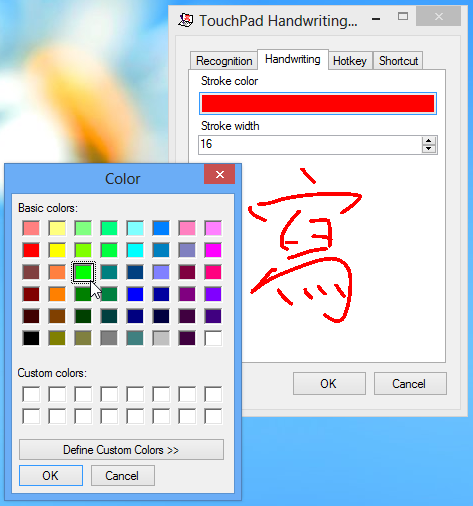
Galite pakeisti savo smūgių spalvąjuosta „Stroke colour“, o „Streito plotis“ nurodo, kokio storio norite. Vis dėlto atsargiai pakelkite pirštą, kad įvestumėte simbolį.
Programos greitąjį klavišą galite pakeisti išatitinkamas skirtukas. Nešiojamųjų kompiuterių vartotojai gali sukonfigūruoti „Fn“ klavišą, kad jis veiktų kaip vieno paspaudimo klavišas. Norėdami darbalaukyje įdėti nuorodą į programą, tiesiog ištraukite piktogramą, esančią skirtuke „Nuoroda“. Jei norite, kad prisijungus programa veiktų automatiškai, tiesiog įdėkite tą patį nuorodą į kompiuterio aplanką „Pradėjimas“.
Dabar paskutinis žodis. Daugelio kalbų jutiklinės planšetės rašysena jokiu būdu nėra skirta pakeisti jūsų patikimą klaviatūrą, nes, viena vertus, to negalima. Kitam, kaip jau sakiau pradžioje, niežėjimas rašyti ranka yra būtent tas - niežėjimas, kuris, subraižytas, greitai praeina. Bet naudojant „TouchPad“ rašyseną, ji gali būti tikrai smagi, kol trunka.
„TouchPad“ rašysena galima „Windows XP“, „Vista“, 7 ir 8 versijose. Testavimas buvo atliktas naudojant 64 bitų „Windows 8 Pro“.
Atsisiųskite jutiklinės planšetės rašymą













Komentarai